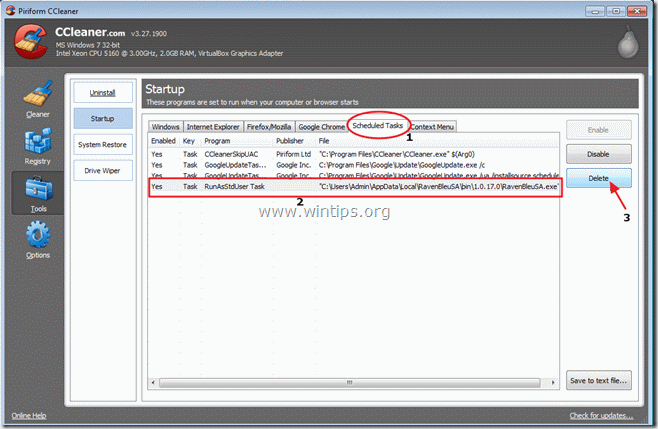Daftar Isi
"RavenBleu" (nama aplikasi: " RavenBlueSA.exe ") oleh Pinball Corporation dan "B asicScan 1.0 Build 114 " (nama aplikasi: " basicscan.exe ") oleh penerbit yang tidak dikenal adalah program adware berbahaya." RavenBleu " terdaftar sebagai program berbahaya oleh "virustotal.com" dan " BasicScan " adalah ekstensi pembajak yang memberikan hasil dari penerbit yang tidak dikenal (menggunakan mesin pencari basicscan.com) jika Anda mengetikkan alamat yang salah di dalam bilah alamat browser Anda.
“ RavenBleu " dan " BasicScan " adware dibundel di dalam program instalasi perangkat lunak lain dan Anda harus menghapusnya sesegera mungkin dari komputer Anda menggunakan langkah-langkah di bawah ini:

Cara menghapus "RavenBleu" dan "BasicScan" dari komputer Anda:
Langkah 1. Copot aplikasi aplikasi berbahaya dari panel Kontrol Anda.
1. Untuk melakukan ini, buka Mulai > Panel Kontrol .
{ Mulai > Pengaturan > Panel Kontrol . (Windows XP)}
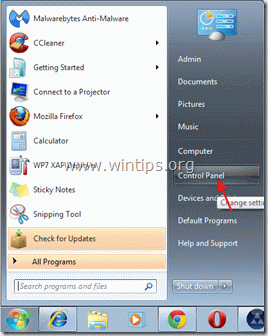
2. Klik dua kali untuk membuka " Tambah atau Hapus Program " jika Anda memiliki Windows XP atau
“ Program dan Fitur " jika Anda memiliki Windows 8, 7 atau Vista).

3. Dalam daftar program, temukan dan hapus/uninstall aplikasi-aplikasi ini:
a. RavenBleu (Oleh Pinball Corporation)
b. BasicScan 1.0 build 114
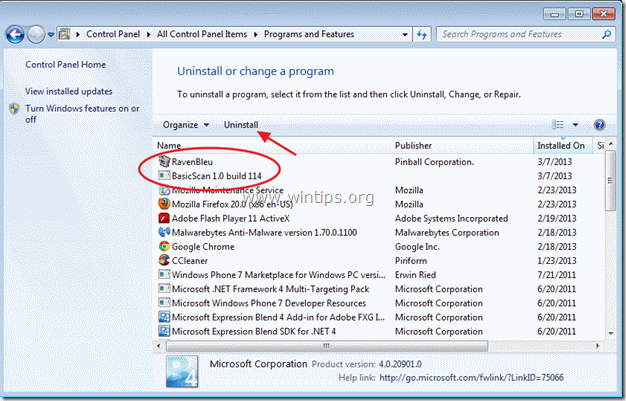
4. Setelah proses uninstall selesai, restart komputer Anda.
Langkah 2: Hapus "RavenBleu.exe" dari Tugas Terjadwal.
Unduh dan lari CCleaner.
1. Pada jendela utama CCleaner, pilih " Peralatan " pada panel kiri.
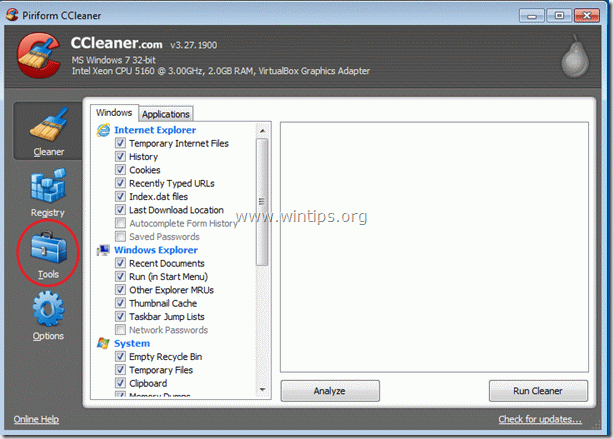
2. Dalam " Peralatan ", pilih " Memulai ”.
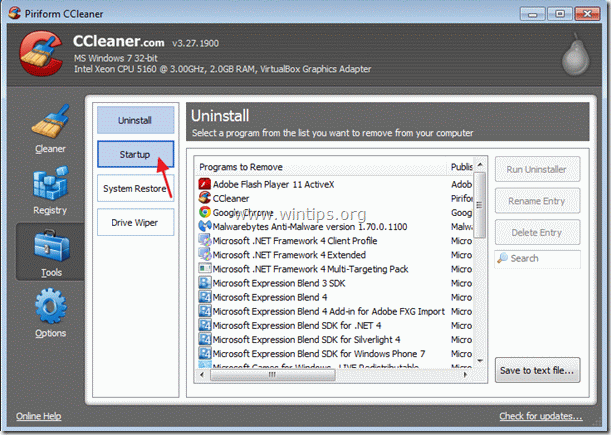
3. Pilih "Scheduled Tasks" lalu pilih dan hapus proses tugas "RavenBleuSA.exe".
Langkah 3: Bersihkan komputer Anda menggunakan "AdwCleaner".
1. Unduh dan simpan utilitas "AdwCleaner" ke desktop Anda.

2. Tutup semua program yang terbuka dan Klik Ganda untuk membuka "AdwCleaner" dari desktop Anda.
3. Tekan " Hapus ”.
4. Tekan " OK " di jendela "AdwCleaner - Information" dan tekan " OK " lagi untuk memulai ulang komputer Anda .

5. Saat komputer Anda dihidupkan ulang tutup Jendela informasi (readme) "AdwCleaner".
Langkah 4. Bersihkan komputer Anda dari ancaman berbahaya.
Masuk ke Windows dan gunakan program "MalwareBytes Antimalware" untuk membersihkan komputer Anda dari ancaman berbahaya yang tersisa di komputer Anda.*
*Jika Anda tidak tahu cara menginstal dan menggunakan " MalwareBytes Anti-Malware ", baca petunjuk ini.
Penting: Untuk memastikan komputer Anda bersih dan aman, melakukan pemindaian penuh menggunakan Malwarebytes Anti-Malware, dalam "Safe Mode" Windows .*
*Untuk masuk ke Safe mode Windows, tekan tombol " F8 " saat komputer Anda melakukan booting, sebelum munculnya logo Windows. Ketika tombol " Menu Opsi Lanjutan Windows " muncul di layar Anda, gunakan tombol panah keyboard Anda untuk berpindah ke Mode Aman dan kemudian tekan "MASUK “.
Langkah 5. Bersihkan file dan entri yang tidak diinginkan.
Gunakan " CCleaner " dan lanjutkan ke bersih sistem Anda dari sementara file internet dan entri registri yang tidak valid.*
* Jika Anda tidak tahu cara menginstal dan menggunakan "CCleaner", baca petunjuk ini .
Langkah 6. Nyalakan kembali komputer Anda agar perubahan diterapkan dan lakukan pemindaian penuh dengan program antivirus Anda.

Andy Davis
Blog administrator sistem tentang Windows